Snipping Tool — это удобная утилита в Windows, позволяющая пользователям делать быстрые скриншоты экрана. Хотя Snipping Tool появился в Windows 7, ранее также было приложение Snip Sketch на Snipping Tool в Windows 11. Хотя приложение полезно, иногда оно может работать неправильно или часто давать сбои. Если вы столкнулись с проблемами при работе с Snipping Tools здесь, мы рассмотрим, что может вызвать проблему и как вы можете исправить проблемы с Snipping Tool, которые не работают на компьютерах с Windows 11.
Как работает инструмент «Ножницы» в Windows 11?
Прежде чем пытаться решить проблему, необходимо понять, как этот инструмент работает в Windows 11.
- Вы можете открыть инструмент, выполнив поиск в списке приложений меню «Пуск» или напрямую запустив его в режиме захвата, нажав сочетания клавиш «Windows + Shift + S».
- Выберите режим захвата, чтобы сделать снимок экрана части или всего экрана.
- Захваченный снимок экрана будет плавать на дисплее, а также отображаться в области уведомлений.
- Вы можете копировать, редактировать или комментировать изображение и использовать его в любом месте.
Имея общее представление о том, как работают инструменты для нарезки, вы сможете легко устранять неполадки и устранять проблемы.
Ножницы и Набросок на фрагменте экрана в Windows 10

Снимок экрана в Центре уведомлений
Возможные причины проблем с инструментом «Ножницы»
Если приложение Snipping Tool не работает в Windows 11, это могло быть вызвано любой из перечисленных ниже причин.
- Возможно, вы случайно отключили уведомления для приложения или изменили настройки, чтобы использовать другое сочетание клавиш.
- Иногда Focus Assist включается и останавливает открытие приложений, думая, что это может вызвать помехи. Всегда полезно отключить Focus Assist и проверить, работает ли приложение.
- Приложение может быть повреждено и давать сбой при запуске или после создания снимка экрана.
- Высока вероятность того, что вы не загрузили последние обновления Windows, и это может привести к сбою Snipping Tool. Обновления Windows поставляются с определенными исправлениями для устранения определенных проблем.
- Это может показаться странной причиной, но функция автоматического определения времени и даты вашего устройства может иметь проблемы с цифровым сертификатом приложения. Это особенно проблема, если вы недавно обновились с Windows 10 до Windows 11.
Устранение проблем с неработающим инструментом Snipping Tool в Windows 11
Есть два типа проблем, с которыми вы можете столкнуться: приложение вообще не работает и приложение открывается, но не может делать скриншоты. Вы можете попробовать следующие предложения в зависимости от вашей проблемы и проверить, помогает ли это исправить приложение.
Важный: Если вы не собираетесь выключать систему в течение длительного времени, сначала обязательно выключите и перезагрузите компьютер, прежде чем пытаться выполнить эти предложения.
Как исправить «Не удается открыть приложение». Не работают Ножницы в Windows 11
1. Убедитесь, что ярлык правильный
В Windows существует множество способов создать ярлык на рабочем столе или закрепить приложение на панели задач. Если вы не можете запустить приложение со своего ярлыка, возможно, проблема связана с вашим ярлыком. Сначала удалите ярлык и перейдите в «Пуск» > «Все приложения» > «Ножницы». Перетащите элемент на рабочий стол или панель задач, чтобы создать правильный ярлык. Кроме того, вы можете щелкнуть элемент правой кнопкой мыши и выбрать «Закрепить на начальном экране», чтобы добавить элемент в список меню «Пуск».

Создать ярлык инструмента «Ножницы»
Как уже упоминалось, «Windows + Shift + S» — это сочетание клавиш по умолчанию для запуска приложения Snipping Tool. Если этот ярлык не работает для вас, вы можете вместо этого использовать клавишу Print Screen на клавиатуре, изменив настройки.
- Щелкните правой кнопкой мыши значок «Пуск» и выберите «Настройки» в списке меню.
- Откроется приложение «Параметры Windows» и перейдите в раздел «Специальные возможности > Клавиатура».
- Прокрутите вниз на правой панели и включите переключатель «Использовать кнопку «Печать экрана», чтобы открыть фрагмент экрана».
- Теперь вы можете просто нажать клавишу Print Screen (вы можете увидеть PrtSc или что-то подобное на клавише) на клавиатуре, чтобы запустить Snipping Tool.

Используйте Print Screen для Snipping Tool
Примечание: Вы можете использовать такие приложения, как PowerToys, чтобы переназначить системные сочетания клавиш по умолчанию, если хотите.
2. Восстановите или сбросьте приложение Snipping Tool.
Если сочетания клавиш работают нормально, то следующий вариант — сбросить приложение. К счастью, Windows предлагает функцию сброса по умолчанию для приложений в Windows 11, которую вы можете использовать для этой цели.
- Перейдите в меню «Пуск» > «Все приложения» > «Ножницы» и щелкните его правой кнопкой мыши. Выберите «Дополнительно > Настройки приложения», чтобы напрямую открыть страницу настроек.
- В противном случае вы можете нажать клавиши «Windows + I», чтобы открыть приложение «Настройки» и перейти в раздел «Приложения > Установленные приложения». Прокрутите список вниз или выполните поиск и найдите приложение Snipping Tool. Нажмите на три точки в конце и выберите «Дополнительные параметры».

Перейти к дополнительным параметрам Snipping Tool
- На следующей странице прокрутите вниз и нажмите «Восстановить». Это не приведет к удалению каких-либо данных приложения, и вы увидите индикатор выполнения, показывающий, что восстановление выполняется. После успешного восстановления вы увидите галочку, указывающую, что восстановление завершено.
- Если восстановление не решает вашу проблему, вы можете использовать опцию «Сброс». Однако это удалит все данные приложения и вернет ваше приложение в исходное состояние.

Сброс инструмента восстановления и удаления Snipping Tool в Windows 11
Вам может потребоваться перезагрузить компьютер после восстановления или сброса приложения.
3. Удалите и переустановите из Microsoft Store.
Вы можете оставить это как последнее средство. Здесь мы объясняем, что опция удаления доступна на той же странице настроек, где вы можете сбросить/восстановить приложение.
- Нажмите кнопку «Удалить», которая отображается под разделом «Сброс».
- Перезагрузите компьютер после завершения удаления.
- Теперь откройте приложение Microsoft Store из меню «Пуск».
- Найдите «ножницы» в Магазине и заново установите приложение в своей системе.

Установите Snipping Tool из Microsoft Store
4. Включить уведомления, отключить режимы фокусировки и «Не беспокоить».
Режимы фокусировки и DNB (не беспокоить) помогают не отвлекаться, когда вы выполняете важную работу. Это означает, что включение этих настроек отключит уведомления и, следовательно, запретит Snipping Tool отображать плавающий экран в уведомлении. Хотя инструмент будет продолжать работать, вы не увидите плавающий захват, так как уведомления не будут работать.
- Нажмите клавиши «Windows + I», чтобы открыть приложение «Параметры Windows».
- Перейдите на вкладку «Система» и перейдите в раздел «Уведомления».
- Включите «Уведомления», а затем отключите параметры «Не беспокоить». Кроме того, прокрутите вниз и убедитесь, что для Snipping Tool включены уведомления на уровне приложения.

Включить уведомления и отключить DNB и фокус
- После этого нажмите на опцию «Фокус». Если вы в настоящее время проводите сеанс Focus, нажмите кнопку, чтобы остановить его.

Отключить текущую сессию фокуса в Windows 11
Теперь проверьте, что Snipping Tool показывает плавающий экран, а также показывает снимки в центре уведомлений.
5. Snipping Tool не сохраняет скриншоты
По умолчанию приложение Snipping Tool сохраняет все скриншоты в папке «C:Users PicturesScreenshots» папка. Если вы пропустили плавающий захват и очистили уведомления, то вы всегда можете зайти в эту папку и найти захваченные элементы. Однако это работает только тогда, когда вы включили опцию в настройках приложения.
- Откройте приложение Snipping Tool из списка «Пуск > Все приложения» или выполните поиск и откройте приложение.
- Нажмите на три точки в правом верхнем углу приложения и выберите «Настройки».

Откройте настройки приложения Snipping Tool
- Это откроет страницу настроек приложения и включит опцию «Автоматически сохранять скриншоты».

Включить автоматическое сохранение скриншотов в Snipping Tool
Вы также можете разрешить приложению открывать несколько экземпляров, включив параметр «Несколько окон» на странице настроек. Это поможет, если вы хотите редактировать несколько снимков одновременно в разных окнах приложения.
6. Проверьте Центр обновления Windows
Иногда обновления Windows могут содержать ошибки, влияющие на Snipping Tool. В таком случае Microsoft выпустит патч для устранения проблем. Чтобы убедиться, что у вас установлена обновленная версия Windows, перейдите в приложение «Настройки», а затем перейдите в раздел «Центр обновления Windows». Нажмите кнопку «Проверить наличие обновлений», чтобы загрузить и установить все ожидающие обновления. После этого перезагрузите систему и убедитесь, что Snipping Tool работает нормально.
7. Отключить автоматическое время
По умолчанию Windows автоматически устанавливает время на часах в соответствии с вашими настройками. Если вы заметили, что Snipping Tool перестал работать после обновления Windows, вы можете отключить эту функцию и проверить, помогает ли это.
- Перейдите в приложение «Параметры Windows» и нажмите «Время и язык».
- На правой панели нажмите «Дата и время».
- Если вы видите, что опция «Установить время автоматически» включена, выключите переключатель, чтобы отключить ее.
- При необходимости нажмите кнопку «Изменить» напротив опции «Установить дату и время вручную» и установите правильное время для вашей системы.

Отключить автоматическую установку времени в Windows 11
Теперь перезагрузите компьютер и нажмите клавиши «Windows + Shift + S», чтобы убедиться, что Snipping Tool работает нормально.
8. Включите Snipping Tool в редакторе реестра.
В старых версиях Windows была возможность отключить Snipping Tool из редактора реестра. Однако в Windows 11 таких параметров нет. Если вы все еще используете Windows 10 или более ранние версии, попробуйте этот вариант.
- Нажмите клавиши «Windows + R» и откройте окно «Выполнить».
- Введите « Regedit» в текстовое поле и нажмите кнопку «ОК».
- Скопируйте и вставьте указанный ниже путь в адресную строку редактора реестра и нажмите клавишу ВВОД, чтобы перейти в это место. HKEY_LOCAL_MACHINESOFTWAREMicrosoftWindowsCurrentVersionAppletsSnippingTool
- Щелкните правой кнопкой мыши на элементе «EnableSnippingTool» и выберите «Изменить».
- В появившемся всплывающем окне введите «Значение данных» как 1 и нажмите кнопку «ОК».
- Закройте приложение «Редактор реестра» и обязательно перезагрузите систему, прежде чем проверять, включен ли Snipping Tool.
Заключительные слова
Snipping Tool — одна из полезных утилит в Windows 11 для создания скриншотов. Однако будет раздражать, если инструмент не работает или дает сбой при захвате экрана. Мы надеемся, что перечисленные выше решения помогли вам исправить проблемы с Snipping Tool в Windows 11.
Источник: hoow.ru
Что делать, если не работают «Ножницы» в Windows 10
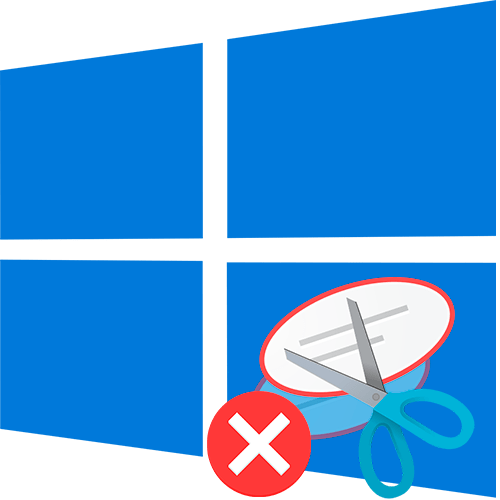
Самая распространенная причина, почему не работают «Ножницы» в Windows 10, – сбой в работе этого приложения. Если оно не запускается, зависло или не реагирует на комбинации клавиш, которые делают снимок или открывают панель инструментов (например, сочетание «Win + Shift + S»), то в первую очередь попробуйте перезапустить процесс:
- Откройте «Диспетчер задач» Windows 10. Для этого достаточно щелкнуть правой кнопкой по нижней рабочей панели и выбрать соответствующий пункт.
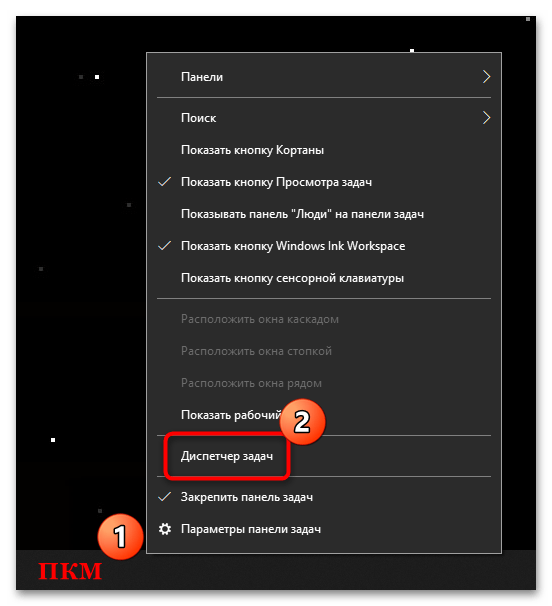
- На вкладке «Процессы» отыщите строку «Snipping Tool» или «Ножницы», выделите средство и кликните по кнопке «Снять задачу». Если в разделе «Приложения» его нет, ищите в блоке «Фоновые процессы».
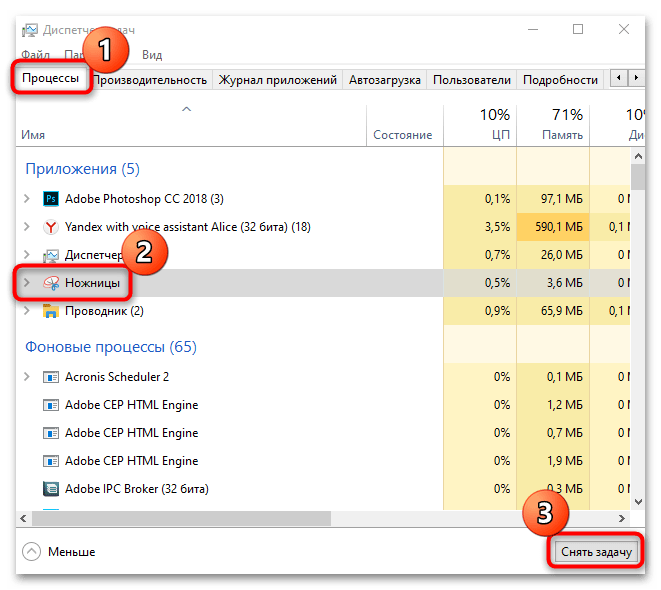
Все работающие приложения можно упорядочить по алфавиту, если кликнуть по заголовку столбца «Имя». Это упростит поиск процесса.
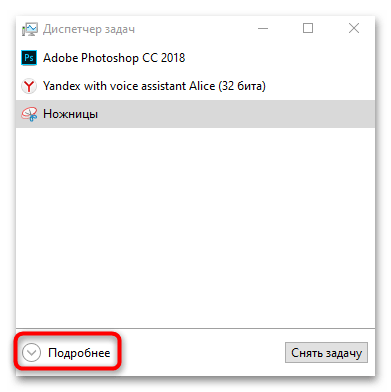
Если «Диспетчер задач» изначально запустился в свернутом виде, нажмите на кнопку «Подробнее», чтобы открыть полный перечень процессов.
После того как «Ножницы» были закрыты, попытайтесь открыть приложение снова.
Способ 2: Проверка целостности системных файлов
Приложение «Ножницы» предустановлено в системе и является штатным. Иногда вирусы вредят важным файлам Windows 10, что вызывает серьезные ошибки и проблемы с запуском встроенных инструментов. Такое случается и из-за критических сбоев в ОС, проблем при обновлении или вмешательстве сторонних программ в реестр и систему.
В этом случае может понадобиться проверка системных файлов с помощью встроенных возможностей «десятки» — утилит SFC и DISM. Их надо применить по очереди — если первая не справилась с задачей, второй следует попытаться восстановить ее работоспособность. В нашем отдельном материале есть инструкция по использованию встроенных средств для проверки целостности данных и их восстановления. В некоторых случаях это помогает решить проблему с работой «Ножниц».
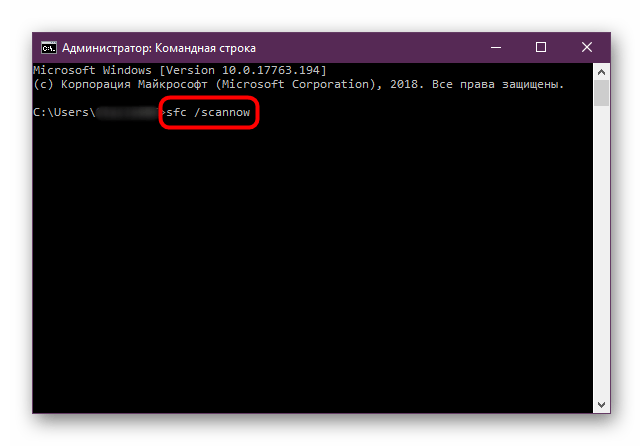
Подробнее: Использование и восстановление проверки целостности системных файлов в Windows 10
Способ 3: Откат к предыдущему состоянию
Если активна функция создания контрольных точек, восстановите предыдущее состояние приложения. Более подробная информация доступна в разделе со свойствами исполняемого файла инструмента:
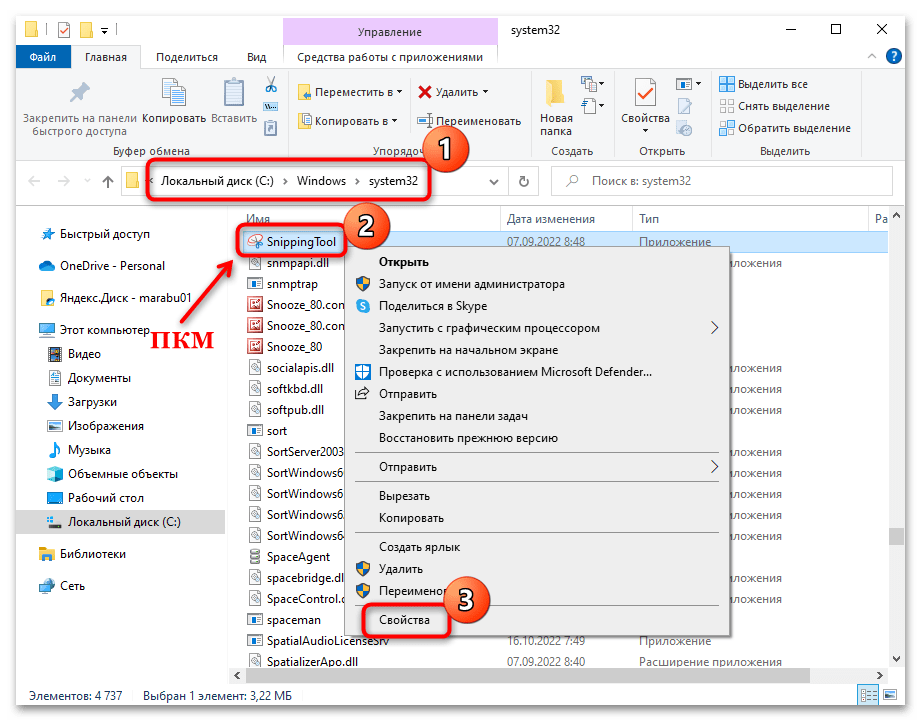
-
Через «Проводник» перейдите по пути C:Windowssystem32 . В списке отыщите приложение «SnippingTool» и кликните по нему правой кнопкой мыши. Из контекстного меню выберите «Свойства».
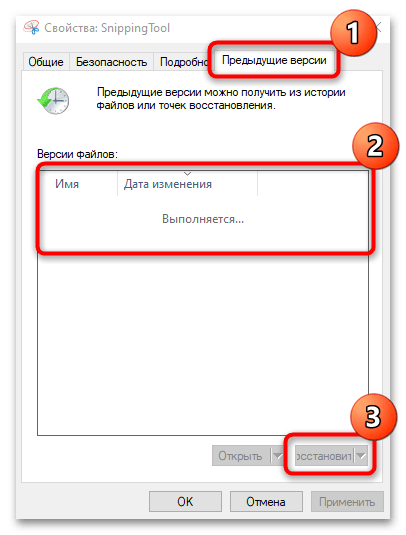
Также можно попытаться восстановить общее состояние операционной системы. Нередко это помогает устранить недавно возникшие проблемы со встроенными или сторонними приложениями. Но следует учитывать, что в этом случае все настройки и программы, которые были установлены после создания контрольной точки, будут сброшены и безвозвратно удалены соответственно.
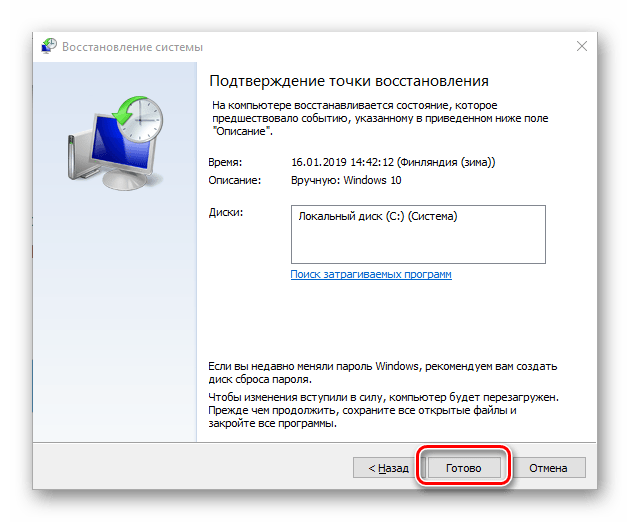
Подробнее: Откат к точке восстановления в Windows 10
Способ 4: «Конфигурация системы»
Когда ни один способ не помог, следует поискать программное обеспечение, которое может конфликтовать с приложением «Ножницы»:
- Через поиск «Пуска» отыщите штатное средство «Конфигурация системы».
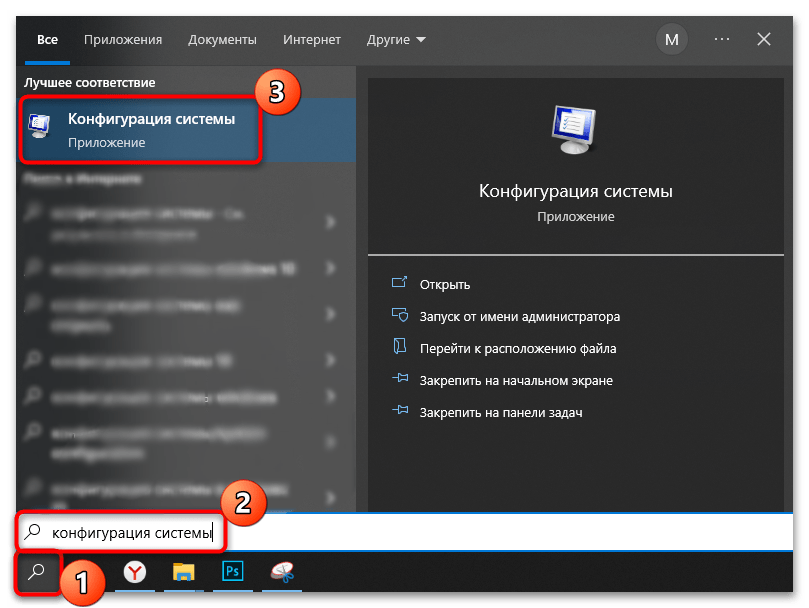
- Перейдите на вкладку «Службы», поставьте галочку у опции внизу «Не отображать службы Майкрософт» для удобства.
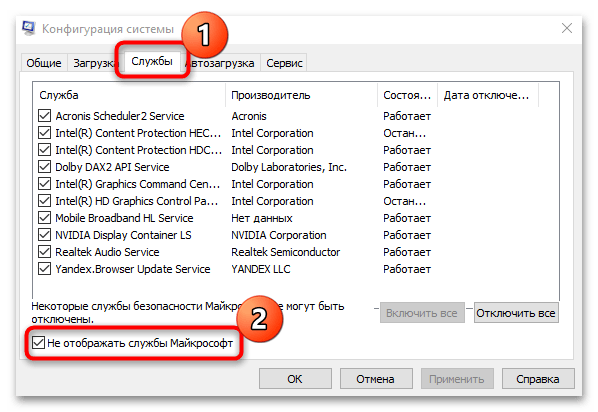
- Внимательно посмотрите на список оставшихся служб. Если есть те, которые вы подозреваете в сбое «Ножниц», то снимите у них отметку и нажмите на кнопку «ОК», чтобы применить настройки.
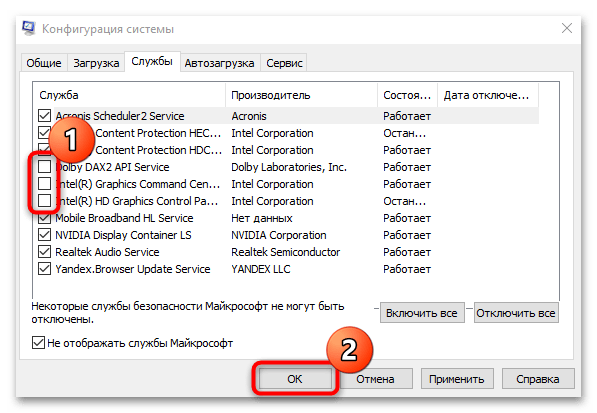
После этого попробуйте вновь запустить приложение для создания снимков экрана. Если проблема не ушла, то пробуйте отключать другие службы.
Источник: lumpics.ru
Инструмент ножницы не работает в Windows 11/10
Вы можете использовать инструмент «Ножницы» на компьютере или мобильном устройстве с операционной системой Windows 10/11, который используется для того, чтобы сделать снимок определенной части экрана и сохранить его в файл. Возможности, которые есть у данного инструмента, зависят от того, какую версию Windows вы используете.
При возникновении проблем с приложением «Ножницы», обычно появляется сообщение об ошибке, в котором говорится:
В настоящее время ножницы не работают на данном компьютере. Перезагрузите компьютер и повторите попытку. Если проблема все ещё существует, обратитесь к системному администратору.
Инструмент «Ножницы» — очень полезное приложение, которое может послужить любому пользователя Windows, особенно тем, кто часто работает с компьютером. Ниже мы приведем несколько решений, как исправить ошибки данного приложения.
Перезапустите инструмент «Ножницы»
Чтобы решить проблему с приложением, если оно не отвечает на нажатия или после запуска не появляется на экране, то вы можете принудительно закрыть его и снова открыть.
- Нажмите клавиши Ctrl + Shift + Esc, чтобы открыть диспетчер задач.
- В появившемся окне перейдите на вкладку Процессы.
- Затем найдите приложение Snipping Tool, нажмите на него правой кнопкой мыши и выберите Снять задачу.
- После выполнения вышеуказанных шагов откройте инструмент Snipping Tool сочетанием клавиш WinKey + Shift + S и посмотрите, работает ли он.
Запустите SFC сканирование
Приложение «Ножницы» может не работать должным образом, если некоторые системные файлы этого инструмента повреждены или отсутствуют. Поэтому, если первый способ вам не помог, то вы можете попробовать запустить утилиту проверки системных файлов, чтобы убедиться, что неисправные системные файлы востановлены. Чтобы запустить SFC, выполните следующие действия:
- Откройте командную строку от имени администратора.
- В окне командной строки введите команду, указанную ниже:
sfc /scannow
Найдите конфликтующее программное обеспечение
Если ни один из перечисленных выше методов не работает, последнее, что вам следует попробовать, это проверить, есть ли на вашем компьютере какое-либо программное обеспечение, которое может конфликтовать с приложением «Ножницы».
- Встроке поиска рядом с кнопкой «Пуск», введите «Конфигурация системы» и нажмите Enter.
- На следующей странице перейдите на вкладку Службы.
- Установите флажок Не отображать службы Майкрософт.
- Выберите службы, которые, по вашему мнению, вызывают проблему.
- Нажмите «Применить», а затем кнопку «ОК». Внимание! В данном способе вы поочередно отключаете службы приложений и методом перебора пробуете определить конфликтующую программу, если после отключения определенной службы приложение «Ножницы» запустилось, значит причина в этой службе.
Добавить комментарий
Используя наш веб-сайт, вы соглашаетесь на использование файлов cookie.
Подробнее
Cookies are short reports that are sent and stored on the hard drive of the user’s computer through your browser when it connects to a web. Cookies can be used to collect and store user data while connected to provide you the requested services and sometimes tend not to keep. Cookies can be themselves or others.
There are several types of cookies:
- Technical cookies that facilitate user navigation and use of the various options or services offered by the web as identify the session, allow access to certain areas, facilitate orders, purchases, filling out forms, registration, security, facilitating functionalities (videos, social networks, etc..).
- Customization cookies that allow users to access services according to their preferences (language, browser, configuration, etc..).
- Analytical cookies which allow anonymous analysis of the behavior of web users and allow to measure user activity and develop navigation profiles in order to improve the websites.
So when you access our website, in compliance with Article 22 of Law 34/2002 of the Information Society Services, in the analytical cookies treatment, we have requested your consent to their use. All of this is to improve our services. We use Google Analytics to collect anonymous statistical information such as the number of visitors to our site. Cookies added by Google Analytics are governed by the privacy policies of Google Analytics. If you want you can disable cookies from Google Analytics.
However, please note that you can enable or disable cookies by following the instructions of your browser.
Источник: blogobit.ru